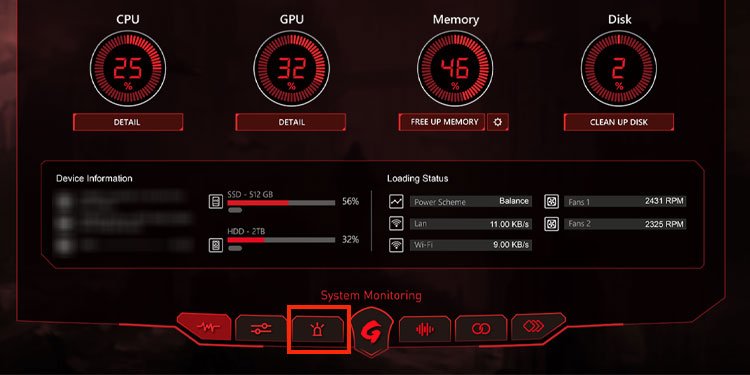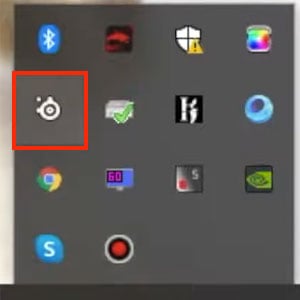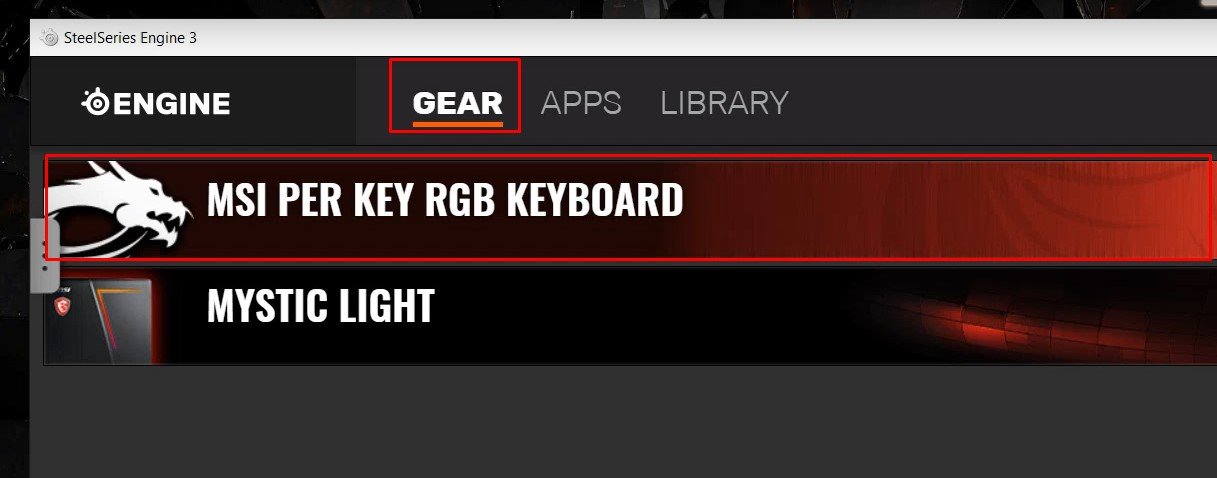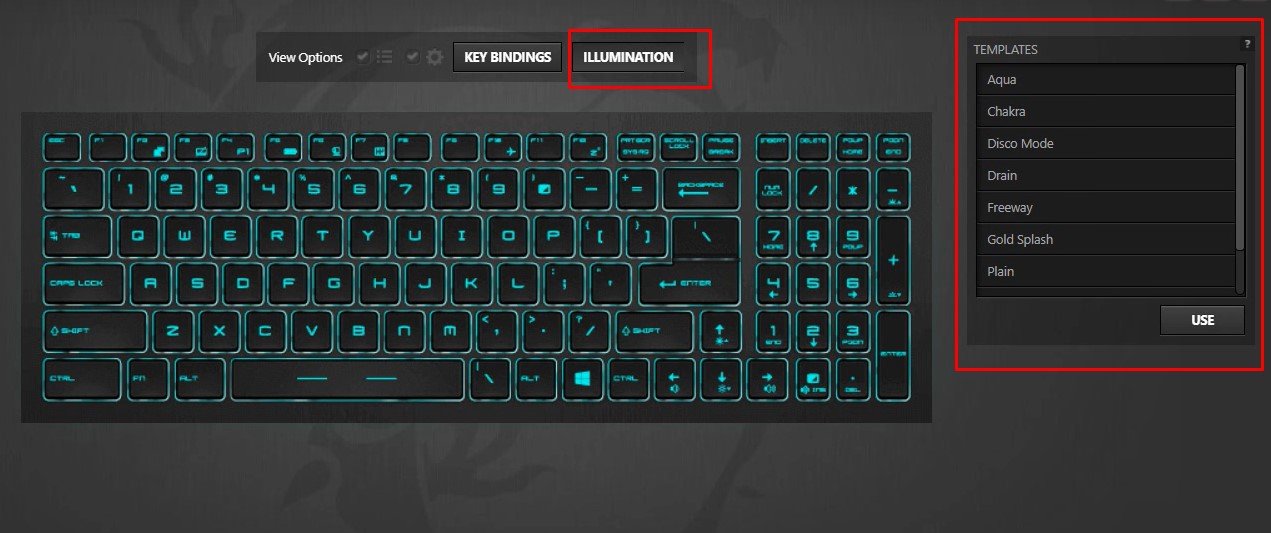Comment changer la couleur du clavier MSI ?

La plupart des ordinateurs portables MSI utilisent le clavier SteelSeries. Vous pouvez modifier l’éclairage du clavier MSI à l’aide de l’application compagnon SteelSeries. Cependant, si votre ordinateur portable ne prend en charge qu’une seule couleur de rétroéclairage, vous ne pouvez contrôler que son niveau de luminosité.
Si les touches de votre ordinateur portable MSI ont des couleurs RVB individuelles, vous pouvez modifier la combinaison de couleurs de l’ensemble du clavier à l’aide de l’application. De plus, si vous ne souhaitez pas utiliser d’application, vous pouvez utiliser l’une des touches de fonction pour basculer entre différentes combinaisons de RVB.
Dans cet article, nous avons discuté de quelques éléments sur les couleurs du clavier de MSI et sur la manière dont vous pouvez les modifier. Alors sans plus tarder, entrons directement dans le vif du sujet.
Mon clavier MSI prend-il en charge plusieurs RVB ?

Les ordinateurs portables MSI Gaming prennent en charge les rétroéclairages RVB statiques ou multiples sur les claviers. Recherchez le logo SteelSeries sur les touches de fonction pour déterminer si le clavier prend en charge plusieurs ou un seul RVB.
SteelSeries fabrique des claviers pour les ordinateurs portables MSI dotés de plusieurs RVB. Et par conséquent, il y a un bouton SteelSeries désigné sur les touches de fonction qui peut basculer entre différents modèles RVB de rétroéclairage.
Si votre ordinateur portable MSI n’a pas de touche de fonction avec le logo SteelSeries, son rétroéclairage est probablement statique. Si le rétroéclairage est statique, vous ne pouvez modifier que son niveau de luminosité.
Comment changer la couleur du clavier MSI ?
MSI est l’un des pionniers de l’équipement de jeu informatique personnalisable. Parlant sur les claviers, certains ordinateurs portables de jeu MSI ont des LED individuelles sous chacune des touches. Vous pouvez complètement personnaliser l’ensemble du clavier si vous possédez un tel clavier.
Voici quelques façons de changer la couleur du clavier MSI.
Utilisation des touches de fonction

Si votre ordinateur portable MSI utilise un clavier SteelSeries, il est également livré avec une touche de fonction dédiée qui contrôle la couleur RVB. À l’aide de cette touche, vous pouvez faire défiler plusieurs motifs RVB pour votre clavier.
Selon l’ordinateur portable, cette touche peut être l’une des touches de fonction. Les touches de fonction sont situées sur le dessus du clavier et sont indiquées par F1-F12. Sur la plupart des ordinateurs portables, la touche qui change la couleur du clavier est la touche F9.
Parfois, les touches de fonction peuvent ne pas fonctionner simplement en appuyant dessus. Dans ce cas, vous devez appuyer sur Fn + F9.
Si la touche F9 ou Fn + F9 ne fonctionne pas, recherchez les touches de fonction pour une touche avec le logo SteelSeries. Cela changera entre les profils de clavier RVB actuels.
Utilisation de MSI Dragon Center
MSI Dragon Center est l’application compagnon pour tous les produits MSI. Il permet aux utilisateurs de contrôler la vitesse du ventilateur, de modifier le RVB sur les composants matériels et de surveiller la température du système. Parallèlement à cela, il peut également changer la couleur du clavier.
- Télécharger MSI Dragon Center et l’extraire.
- Exécutez le fichier exécutable pour ouvrir MSI Dragon Center.
- Cliquez sur l’icône LED en bas à gauche de l’icône G. Il s’agit de l’assistant LED.
- Assurez-vous de vérifier l’assistant LED.
Noter: Si vous avez un Dragon Center avec une interface utilisateur différente, cliquez sur l’onglet Assistant LED.
Ici, dans cette fenêtre, vous pouvez diviser votre clavier en trois parties horizontalement et spécifier une couleur pour chacune de ces parties. Parallèlement à cela, vous pouvez régler le niveau de luminosité et la combinaison de couleurs du clavier.
Moteur SteelSeries 3
À l’aide de SteelSeries Engine 3, vous pouvez non seulement modifier la couleur du clavier sur tous les claviers MSI prenant en charge plusieurs RVB par touche, mais également sur tous les claviers SteelSeries. Comme MSI Dragon Center, SteelSeries Engine 3 vous permet de régler l’éclairage des touches.
En plus de cela, SteelSeries Engine 3 vous permet de changer le raccourci clavier du clavier et la LED à l’avant de votre ordinateur portable. Cependant, SteelSeries Engine 3 peut être assez compliqué pour les nouveaux utilisateurs.
SteelSeries Engine 3 est préinstallé sur la plupart des ordinateurs portables MSI équipés d’un clavier SteelSeries.
Mais si vous avez désinstallé l’application, vous pouvez télécharger SteelSeries Engine depuis le site officiel de SteelSeries.
Une fois le processus de téléchargement terminé, suivez les étapes mentionnées ci-dessous pour changer la couleur du clavier MSI à l’aide de SteelSeries Engine 3.
- Installer le moteur SteelSeries 3 l’application et lancez-la à partir des icônes de la barre d’état système.
- Accédez à l’onglet Gear et sélectionnez Clavier RVB par touche MSI.
- Dans Options d’affichage, sélectionnez Éclairage et assurez-vous que l’aperçu en direct est activé.
- Sous Modèles, vous trouverez des modèles RVB prédéfinis.
Vous pouvez trouver plusieurs outils sur le côté gauche de la fenêtre SteelSeries pour définir le motif RVB de votre choix.

- La icône de la souris sur le côté gauche ajoutera un nouveau motif de couleur RVB.
- La icône carré en pointillé vous permettra de sélectionner la zone souhaitée du clavier. Vous pouvez régler le RVB de cette région sélectionnée.
- La icône de la baguette magique sélectionnera toutes les zones avec le même effet.
- La icône de pinceau peindra les paramètres RVB actuels.
- La Outil pour effacer définira le RVB de la zone sélectionnée par défaut.
- Enfin, sous Effets, vous pouvez modifier le style d’éclairage RVB.
Le clavier de mon ordinateur portable s’allume-t-il ?
Un clavier qui prend en charge une LED de rétroéclairage aura une touche désignée qui contrôle sa luminosité. Si votre clavier a cette touche sur l’une des touches de fonction, votre clavier prend en charge le rétroéclairage.
La touche qui contrôle le rétroéclairage LED est généralement la touche F9. Appuyez sur cette touche pour voir si elle active la LED du clavier. Si ce n’est pas le cas, appuyez simultanément sur les touches Fn + F9.
Si le clavier dispose d’un clavier à LED, mais que la LED ne s’allume pas, il se peut que les paramètres qui contrôlent ces LED soient désactivés depuis le BIOS.
Vous devez entrer dans le BIOS, rechercher les paramètres de rétroéclairage du clavier et l’activer pour activer le rétroéclairage.
Comment changer la luminosité du clavier ?
La touche qui modifie le rétroéclairage du clavier est l’une des touches de fonction. Cette clé ressemblera à l’image suivante.

Appuyez sur cette touche ou FN et cette touche de fonction simultanément pour faire défiler le niveau de luminosité du clavier.